আপনি যদি একজন আইটি বিশেষজ্ঞ হন, আপনি সম্ভবত আউটলুক ত্রুটির সাথে পরিচিত যেটি বলে যে একটি ost ফাইলের ব্যবহারকারীর নাম ব্যবহার করা হচ্ছে এবং উপলব্ধ নয়৷ এটি একটি হতাশাজনক ত্রুটি হতে পারে, বিশেষ করে যদি আপনি এটি ঠিক করতে জানেন না। এই ত্রুটির সমস্যা সমাধানে এবং আপনার আউটলুককে আবার চালু করতে সহায়তা করার জন্য এখানে কয়েকটি টিপস রয়েছে।
প্রথমে, আউটলুক পুনরায় চালু করার চেষ্টা করুন। এটি একটি সহজ সমাধানের মতো মনে হতে পারে, তবে কখনও কখনও এটি সমস্যার সমাধান করতে পারে। যদি Outlook এখনও আপনাকে ত্রুটি দেয়, ost ফাইলটি মুছে ফেলার চেষ্টা করুন এবং তারপরে এটি পুনরায় তৈরি করুন। আউটলুকের ফোল্ডার বিকল্পগুলিতে গিয়ে এবং ভিউ ট্যাবটি নির্বাচন করে এটি করা যেতে পারে। অ্যাডভান্সড সেটিংসের অধীনে, 'লুকানো ফাইল, ফোল্ডার এবং ড্রাইভ দেখান' বিকল্পটি খুঁজুন। এই বিকল্পটি নির্বাচন করুন এবং তারপর ওকে ক্লিক করুন। এখন আপনি ost ফাইলটি দেখতে সক্ষম হওয়া উচিত। এটি মুছুন এবং তারপর আউটলুক পুনরায় চালু করুন। এটি একটি নতুন ost ফাইল তৈরি করবে এবং আশা করি এটি সমস্যার সমাধান করবে।
উইন্ডোজ 10 এ স্বয়ংক্রিয় মেরামতের ব্যর্থ হওয়ার পরে পিসিকে রিফ্রেশ বা রিসেট করতে অক্ষম
আপনি যদি এখনও ত্রুটিটি পেয়ে থাকেন তবে এক্সচেঞ্জ সার্ভারে কিছু ভুল হতে পারে। একটি ভিন্ন সার্ভারের সাথে সংযোগ করার চেষ্টা করুন বা একটি নতুন প্রোফাইল সেট আপ করুন৷ যদি এই সমাধানগুলির কোনওটিই কাজ না করে, তাহলে সম্ভবত এক্সচেঞ্জ সার্ভারেই একটি সমস্যা রয়েছে এবং আপনাকে আরও সহায়তার জন্য আপনার প্রশাসকের সাথে যোগাযোগ করতে হবে৷
আউটলুকে 'ost ফাইলের ব্যবহারকারীর নাম ব্যবহার করা হচ্ছে এবং উপলব্ধ নয়' সমস্যা সমাধানে সাহায্য করার জন্য এই কয়েকটি টিপস। আপনার যদি এখনও সমস্যা হয় তবে অনলাইনে অনেক সংস্থান উপলব্ধ রয়েছে যা আপনাকে আরও সমস্যা সমাধানে সহায়তা করতে পারে। একটু ধৈর্য এবং কিছু ট্রায়াল এবং ত্রুটির সাথে, আপনি সমস্যাটি সমাধান করতে এবং আপনার আউটলুককে আবার চালু করতে সক্ষম হবেন।
বেশ কিছু আউটলুক ব্যবহারকারী পেয়েছেন ost ফাইল ব্যবহারকারীর নাম ব্যবহার করা হচ্ছে এবং উপলব্ধ নয় যখন আপনি আপনার পিসিতে প্রোগ্রাম ব্যবহার করার চেষ্টা করেন। ত্রুটিটি কেবল নির্দেশ করে যে একটি আউটলুক ডেটা ফাইল নামে username.ost ব্যবহার করা হয়, এবং এই কারণে, প্রোগ্রামটি আপনার কম্পিউটারে কাজ করবে না। অতিরিক্তভাবে, এই আউটলুক ত্রুটিটি এমন ব্যবহারকারীদের জন্য ঘটে যারা তাদের Outlook অ্যাকাউন্ট সেটিংসে 'Use Cached Exchange Mode' বিকল্পটি সক্ষম করেছেন এবং সেইজন্য তাদের ইমেলগুলি username.ost নামের একটি ফাইলে স্থানীয়ভাবে ডাউনলোড এবং সংরক্ষণ করা হয়। অতএব, তারা তাদের Outlook ইমেলগুলি অফলাইনে অ্যাক্সেস করতে পারে এবং তারা অনলাইনে ফিরে আসার পরে ইমেলগুলি এক্সচেঞ্জ সার্ভারে আবার সিঙ্ক করা হবে।

আউটলুক ডেটা ফাইল - ফাইল সি:ব্যবহারকারী
AppDataLocalMicrosoft username.ost ব্যবহার করা হচ্ছে এবং অ্যাক্সেসযোগ্য নয়। এই ফাইলটি ব্যবহার করে সমস্ত অ্যাপ্লিকেশন বন্ধ করুন এবং আবার চেষ্টা করুন৷ আপনাকে আপনার কম্পিউটার পুনরায় চালু করতে হতে পারে।
যাইহোক, যখন এক্সচেঞ্জ সার্ভারের সাথে সিঙ্ক করার সময় আপনার কম্পিউটার বা আউটলুক ক্র্যাশ হয়ে যায়, তখন আপনি একটি username.ost ফাইল পেতে শুরু করতে পারেন যা ব্যবহার করা হয় এবং আপনি যখনই Outlook শুরু করার চেষ্টা করেন তখন অ্যাক্সেস করা যায় না, প্রোগ্রামটি খোলা থেকে ব্লক করে৷ ত্রুটিটি ঘটে কারণ username.ost ফাইলটি এখনও আপনার পিসিতে ব্যবহার করা হচ্ছে বা ক্র্যাশের কারণে নষ্ট হয়ে গেছে। এই আউটলুক ত্রুটি নিয়ে আলোচনা করার পরে, আমরা সমস্যাটি সমাধান করার জন্য প্রমাণিত পদ্ধতিগুলি দেখব এবং অ্যাপটিকে ব্যাক আপ করে চালু করব৷
ost ফাইল ব্যবহারকারীর নামের সাথে আউটলুক ত্রুটির কারণগুলি অ্যাক্সেসযোগ্য নয়৷
যে কারণে username.ost ফাইলটি ব্যবহার করা হয় এবং Outlook-এ অ্যাক্সেস করা যায় না তা নিম্নরূপ:
- দূষিত OST ফাইল।
- OST ফাইল এবং এক্সচেঞ্জ সার্ভারের মধ্যে সিঙ্ক্রোনাইজেশনের অভাব।
- OST ফাইলের পরস্পরবিরোধী ব্যবহার।
ost ফাইলের ব্যবহারকারীর নাম ঠিক করুন ব্যবহার করা হচ্ছে এবং Outlook ত্রুটির জন্য উপলব্ধ নয়।
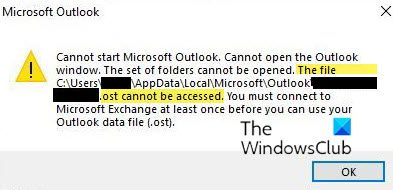
আপনি যখনই আপনার কম্পিউটারে আউটলুক চালু করার চেষ্টা করেন তখনই আপনি 'ফাইল username.ost ব্যবহারে রয়েছে এবং উপলব্ধ নয়' ত্রুটি বার্তা পাবেন, আপনাকে প্রথমে আপনার কম্পিউটার পুনরায় চালু করতে হবে। যদি সমস্যাটি থেকে যায় তবে নীচের সমাধানগুলি দিয়ে এটি সমাধান করার চেষ্টা করুন।
- আপনার কম্পিউটার রিস্টার্ট করুন এবং দেখুন
- Microsoft Outlook এবং সম্পর্কিত প্রোগ্রাম বন্ধ করুন
- ইনবক্স মেরামত টুল ব্যবহার করুন
- আপনার কম্পিউটারে OST ফাইলটি পুনরায় তৈরি করুন
- ক্যাশে এক্সচেঞ্জ মোড অক্ষম করুন
1] আপনার কম্পিউটার রিস্টার্ট করুন এবং দেখুন
আপনার কম্পিউটার পুনরায় চালু করুন এবং Outlook সঠিকভাবে শুরু হয় কিনা তা পরীক্ষা করুন।
2] মাইক্রোসফ্ট আউটলুক এবং সম্পর্কিত প্রোগ্রামগুলি বন্ধ করুন।
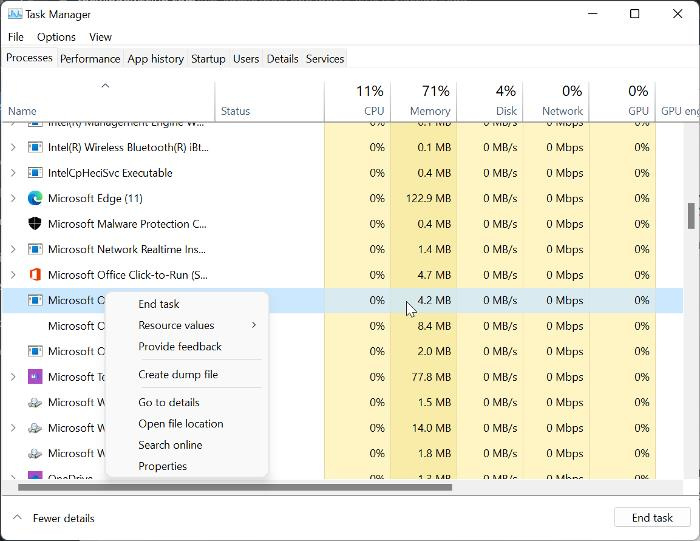
এই ত্রুটিটি নির্দেশ করে যে একটি Outlook OST ফাইল ব্যবহার করা হচ্ছে, যার অর্থ হল কিছু প্রোগ্রামগুলি OST ফাইলের সাথে পটভূমিতে চলছে। অতএব, ত্রুটিটি ঠিক করতে আপনার টাস্ক ম্যানেজারে এমএস আউটলুক এবং সম্পর্কিত প্রোগ্রামগুলি বন্ধ করার চেষ্টা করা উচিত। এটি কীভাবে করবেন তা এখানে:
- সঠিক পছন্দ শুরু করা মেনু এবং নির্বাচন করুন কাজ ব্যবস্থাপক .
- অধীন প্রসেস ট্যাবে, একের পর এক এই প্রোগ্রামগুলিতে ডান-ক্লিক করুন: Microsoft Outlook, Teams/Lync, UCmapi, Communicator এবং Skype।
- তারপর ক্লিক করুন সম্পূর্ণ টাস্ক প্রতিটি জন্য বিকল্প।
একবার হয়ে গেলে, আউটলুক পুনরায় চালু করুন এবং দেখুন।
ইউটিউব দেখার সময় কম্পিউটার বন্ধ হয়ে যায়
3] ইনবক্স মেরামত টুল ব্যবহার করুন
Outlook OST এর ব্যক্তিগত ডেটা ফাইল পুনরুদ্ধার করুন এবং দেখুন এটি সাহায্য করে কিনা। ইনবক্স মেরামত টুল অফলাইন ফোল্ডার বা .ost ফাইল থেকে আইটেম পুনরুদ্ধার করতে পারে। OST ইন্টিগ্রিটি চেক টুল আপনাকে দূষিত .ost ফাইলগুলি ঠিক করতে সাহায্য করবে৷
4] আপনার কম্পিউটারে OST ফাইলটি পুনরায় তৈরি করুন।
যতদূর আমরা জানি, Outlook OST ফাইলটি সম্ভবত দূষিত হয়েছে, তাই আপনি পেতে পারেন username.ost ফাইলটি ব্যবহার করা হচ্ছে এবং উপলব্ধ নয় ত্রুটি. যাইহোক, যদি আপনি এই OST ফাইলটি মুছে ফেলেন, তাহলে Outlook ফাইলটি প্রতিস্থাপন করতে বাধ্য হবে এবং এইভাবে আপনার জন্য সমস্যাটি সমাধান করবে। এই ফাইলটি মুছে ফেলা বা পুনঃনামকরণ করার সময় আপনাকে কোনও ডেটা হারানোর বিষয়ে চিন্তা করতে হবে না, কারণ ফাইলটি পুনরায় তৈরি করা হবে।
আপনার কম্পিউটারে OST ফাইলের নাম পরিবর্তন করতে, আপনার কম্পিউটার পুনরায় চালু করুন এবং এই অবস্থানে নেভিগেট করুন:
C:UsersACKAppDataLocalMicrosoftOutlook
Outlook ফোল্ডারে, নেভিগেট করুন . OST যে ফাইলটি সমস্যা সৃষ্টি করছে। আপনি নাম দেখতে পাবেন, বলুন, [ইমেল সুরক্ষিত] . এটির নাম পরিবর্তন করুন [ইমেল সুরক্ষিত] .
এখন Outlook খুলুন এবং আশা করি সমস্যাটি সমাধান করা হবে।
3] ক্যাশে এক্সচেঞ্জ মোড অক্ষম করুন
যদি উপরের সমাধানগুলি কাজ না করে, ক্যাশে এক্সচেঞ্জ মোড অক্ষম করুন আপনার কম্পিউটারে অন্য একটি পদ্ধতি যা কিছু আউটলুক ব্যবহারকারীদের এই ত্রুটিটি ঠিক করতে সাহায্য করেছে৷ ক্যাশে এক্সচেঞ্জ মোড অক্ষম করতে আপনি নীচের পদক্ষেপগুলি অনুসরণ করতে পারেন:
- খোলা কন্ট্রোল প্যানেল আপনার কম্পিউটারে এবং ইনস্টল করুন দ্বারা দেখুন মেনু ছোট আইকন .
- চাপুন মেইল (Microsoft Outlook) বিকল্প
- প্রদর্শিত পপ-আপ উইন্ডোতে, নির্বাচন করুন ইমেইল অ্যাকাউন্টসমূহ .
- আপনার Outlook ঠিকানায় ক্লিক করুন এবং ক্লিক করুন পরিবর্তন তালিকা.
- আনচেক করুন ক্যাশে এক্সচেঞ্জ মোড ব্যবহার করুন বিকল্প
- তারপর সিলেক্ট করুন পরবর্তী এবং টিপুন শেষ .
উপরের পদ্ধতিগুলির একটিতে, username.ost ফাইলটি ব্যবহার করা হচ্ছে এবং অ্যাক্সেস করা যাবে না, আপনি যখনই আপনার কম্পিউটারে Outlook খুলবেন তখন ত্রুটিটি আর প্রদর্শিত হবে না।
এছাড়াও পড়া : Outlook OST অ্যাক্সেস করতে পারছি না, Microsoft Exchange এর সাথে সংযোগ করতে হবে
OST ফাইল কি ব্যবহার করে?
একটি .ost ফাইল হল একটি Outlook ডেটা ফাইল যা আপনি যখন ডিফল্ট ক্যাশে আউটলুক মোড ব্যবহার করছেন বা একটি এক্সচেঞ্জ অ্যাকাউন্ট নির্বাচন করেছেন এবং অফলাইনে কাজ করতে চান তখন ব্যবহার করা হয়৷ ফাইলটি মূলত আপনার কম্পিউটারে Exchange বা Outlook.com অ্যাকাউন্ট থেকে ইমেলের কপি সংরক্ষণ করে যাতে আপনি ইন্টারনেট সংযোগ ছাড়াই সেগুলি অ্যাক্সেস করতে পারেন।
Outlook OST ফাইলটি কোথায় অবস্থিত?
Outlook OST ফাইলটি এখানে অবস্থিত:UsersuserAppDataLocalMicrosoftOutlook। এই ফাইলটি আপনার আউটলুক ইমেলগুলিকে আপনার কম্পিউটারে উপরের অবস্থানে এই OST ফাইলে সংরক্ষণ করে যাতে সেগুলি অফলাইনে উপলব্ধ থাকে৷ এই ফাইলটিকে একই পৃষ্ঠায় পেতে আউটলুক সার্ভারের সাথে স্বয়ংক্রিয়ভাবে সিঙ্ক্রোনাইজ করা হয়৷
আমি OST ফাইল মুছে ফেললে কি হবে?
আপনার কম্পিউটারে OST ফাইলের সাথে কোন সমস্যা নেই কারণ এটি আবার এক্সচেঞ্জ সার্ভার থেকে ডাউনলোড করা হবে। অতএব, যদি আপনার প্রয়োজন হয়, আপনি OST ফাইলটি মুছে ফেলতে পারেন।
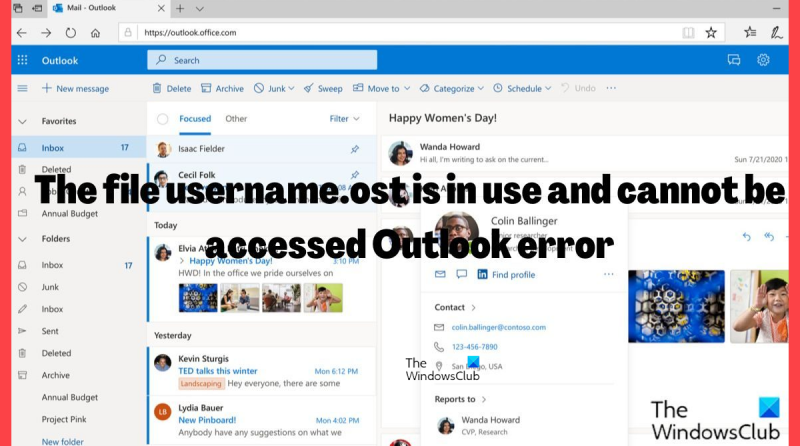








![Xbox এ ওয়ারজোনে দেব ত্রুটি 6634 [ফিক্স]](https://prankmike.com/img/games/8F/dev-error-6634-in-warzone-on-xbox-fix-1.png)





